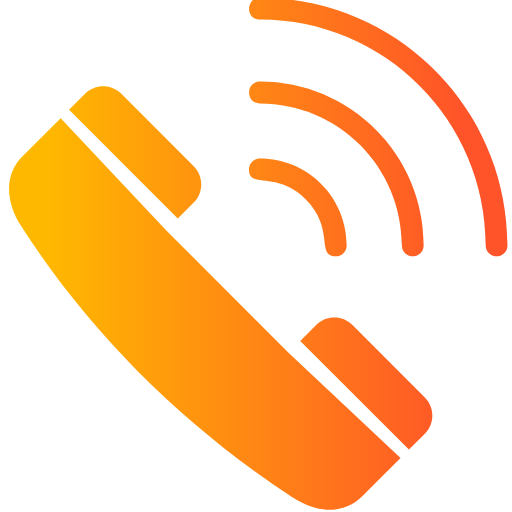Premium WiFi QR Code Generator
De veiligste en gemakkelijkste manier om WiFi-toegang te delen zonder wachtwoorden te onthullen
Vereenvoudig Verbinden met WiFi: Maak Jouw Persoonlijke QR-codes!
Genereer in seconden een professionele QR-code waarmee gasten moeiteloos verbinding kunnen maken met je WiFi-netwerk. Perfect voor thuis, kantoor of horecagelegenheden.
Jouw WiFi QR Code Generator
Vul je netwerkgegevens in en genereer direct een QR-code die je kunt printen, delen of ophangen voor eenvoudige WiFi-toegang.
Je gegenereerde QR-code verschijnt hier
Hoe Werkt Onze WiFi QR Code Generator?
Met onze geavanceerde WiFi QR-codegenerator kun je gemakkelijk QR-codes genereren die automatisch verbinding maken met WiFi-netwerken. Hier is een gedetailleerde uitleg van hoe het werkt:
Voer Je WiFi-informatie In
Begin met het invoeren van de SSID (de naam van je WiFi-netwerk) en het bijbehorende wachtwoord in de daarvoor bestemde velden. Zorg ervoor dat je de juiste gegevens invoert, precies zoals ze zijn ingesteld op je router.
Genereer Je Persoonlijke QR-code
Klik op de knop "Genereer QR Code" om je persoonlijke WiFi QR-code te creëren. Ons systeem maakt direct een unieke QR-code aan die alle benodigde netwerkgegevens bevat in een veilig, versleuteld formaat.
Scan en Verbind Moeiteloos
Gebruik de camera-app op je smartphone of een speciale QR-code scanner om de gegenereerde code te scannen. Je apparaat herkent automatisch dat het om WiFi-gegevens gaat en vraagt of je verbinding wilt maken. Bevestig dit en je bent direct online - zonder handmatig wachtwoorden in te voeren!
Waarom Kiezen voor Onze WiFi QR Code Generator?
Onze geavanceerde QR-codegenerator biedt unieke voordelen die het delen van WiFi-toegang revolutionair eenvoudig maken:
Ultiem Gemak
Het grootste voordeel is het ongeëvenaarde gemak. In plaats van het handmatig invoeren van lange, complexe wachtwoorden kunnen gebruikers eenvoudigweg de QR-code scannen en binnen seconden verbinding maken met het WiFi-netwerk. Perfect voor gasten, klanten of collega's.
Geavanceerde Beveiliging
Onze QR-codes voegen een extra beveiligingslaag toe. In plaats van wachtwoorden mondeling door te geven of op te schrijven, deel je alleen de QR-code. Dit minimaliseert het risico op ongeautoriseerde toegang. Bovendien werken we volledig lokaal in je browser - je gegevens worden nooit naar onze servers verzonden.
Bliksemsnelle Verbinding
Het proces is uiterst snel en efficiënt. Met slechts een paar klikken genereer je een QR-code en kunnen gebruikers direct verbinden met het WiFi-netwerk, wat waardevolle tijd bespaart - vooral in drukke omgevingen zoals kantoren, cafés of evenementen.
100% Gratis zonder beperkingen
En het beste van alles: onze premium WiFi QR-codegenerator is volledig gratis te gebruiken! Geen verborgen kosten, abonnementen of beperkingen. Geniet van alle functies zonder zorgen.
Veiligheid van Onze WiFi QR-codegenerator
Bij het delen van WiFi-netwerkinformatie is veiligheid cruciaal. Daarom hebben we onze WiFi QR-codegenerator zo ontworpen dat het gebruik ervan volledig veilig is:
Geen Opslag of Verzending van Gegevens
Wanneer je onze generator gebruikt, worden je WiFi-gegevens (SSID en wachtwoord) alleen in je browser verwerkt. We slaan niets op onze servers op en sturen geen gegevens via internet. De QR-code wordt volledig lokaal op je apparaat gegenereerd.
Hoe Werkt de Technologie?
Onze generator gebruikt geavanceerde JavaScript-code die rechtstreeks in je browser draait:
- Alle verwerking gebeurt lokaal op je apparaat
- Geen communicatie met externe servers
- Gegevens worden niet opgeslagen na het verlaten van de pagina
- Geen cookies of tracking
Waarom is Dit Veiliger?
Traditionele methodes om WiFi-wachtwoorden te delen (zoals ze opschrijven, doorvertellen of via berichten versturen) zijn veel minder veilig. Met onze QR-code:
- Hoef je het wachtwoord niet hardop te zeggen of te tonen
- Kun je toegang intrekken door simpelweg het WiFi-wachtwoord te veranderen
- Bepaal je zelf wie de QR-code te zien krijgt
- Kun je aparte codes maken voor verschillende gebruikersgroepen
Voor maximale beveiliging raden we aan regelmatig je WiFi-wachtwoord te wijzigen en aparte QR-codes te genereren voor tijdelijke gasten.
Klaar om WiFi-delen te Revolutioneren?
Probeer onze premium QR-codegenerator vandaag nog en ervaar het gemak van moeiteloos WiFi-toegang delen!